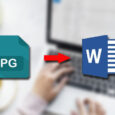Microsoft Word là một ứng dụng soạn thảo văn bản hàng đầu thế giới do Microsoft xây dựng và phát triển. Nó có những tính năng đặc biệt như cho phép người sử dụng làm việc trên văn bản dạng thô (text), các hiệu ứng kèm theo như phông chữ, màu sắc của chữ, và kèm theo đó nữa là nhiều hiệu ứng đồ họa, hiệu ứng đa phương tiện (multimedia), âm thanh video, khiến cho đoạn văn bản của bạn trở lên phong phú hơn, Ngoài ra thì Microsoft word còn hỗ trợ thêm công cụ kiểm tra lỗi chính tả, ngữ pháp của nhiều ngôn ngữ khác nhau dành cho người dùng.
Để giúp bạn có thể trở thành một chuyên gia Micorosoft Word trong lĩnh vực của mình, Thế giới thủ thuật đã chuẩn bị cho bạn một danh sách tổng hợp các phím tắt Microsoft Word mà bạn cần. Hãy cùng khám phá nhé.
1. Thao tác phím tắt Microsoft Word với CTRL
| Ctrl + N | Mở một trang văn bản mới (rất hay dùng ✔) |
| Ctrl + O | Mở file văn bản (rất hay dùng ✔) |
| Ctrl + S | Lưu lại văn bản |
| Ctrl + C | Sao chép văn bản (rất hay dùng ✔) |
| Ctrl + X | Thực hiện lệnh Cắt nội dung văn bản (rất hay dùng ✔) |
| Ctrl + V | Dán nội dung văn bản (rất hay dùng ✔) |
| Ctrl + F | Tìm kiếm từ/cụm từ trong văn bản |
| Ctrl + H | Mở hộp thoại thay thế từ/cụm từ trong văn bản |
| Ctrl + P | Mở cửa sổ thiết lập in ấn (rất hay dùng ✔) |
| Ctrl + Z | Quay lại thao tác trước đó. (rất hay dùng ✔) |
| Ctrl + Y | Khôi phục hiện trạng sau khi bạn sử dụng phím tắt Ctrl + Z |
| Ctrl + F4, Ctrl + W, Alt + F4 | Đóng cửa sổ hoặc văn bản đang làm việc |
| Ctrl + E | Căn đều 2 bên đoạn văn bản (rất hay dùng ✔) |
| Ctrl + L | Căn lề trái cho văn bản (rất hay dùng ✔) |
| Ctrl + R | Căn lề phải cho văn bản (rất hay dùng ✔) |
| Ctrl + M | Đầu dòng thụt vào 1 đoạn |
| Ctrl + T | Thụt đầu dòng từ đoạn thứ 2 trở đi |
| Ctrl + Q | Xóa toàn bộ định dạng căn lề của văn bản |
| Ctrl + B | In đậm chữ/ câu chữ đã bôi đen trong văn bản (rất hay dùng ✔) |
| Ctrl + D | Mở hộp thoại định dạng font chữ (rất hay dùng ✔) |
| Ctrl + I | In nghiêng đoạn văn bản đã được bôi đen. |
| Ctrl + U | Gạch chân văn bản đã bôi đen |
| Ctrl + Mũi tên | Di chuyển qua phải/trái 1 kí tự |
| Ctrl + Home | Lên trên đầu văn bản. |
| Ctrl + End | Thao tác Xuống cuối văn bản nhanh. |
| Ctrl + A | Chọn tất cả văn bản, bôi đen toàn bộ văn bản. (rất hay dùng ✔) |
| Ctrl + Tab | Di chuyển qua thẻ tiếp theo trong hộp thoại. |
| Ctrl + = | Tạo chỉ số dưới (ví dụ CaCO3) |
| Ctrl + F2 | Lệnh xem trước khi in (Print Preview) |
| Ctrl + F3 | Thực hiện cắt một Spike |
| Ctrl + F4 | Lệnh đóng cửa sổ văn bản |
| Ctrl + F5 | Phục hồi kích thước của cửa sổ văn bản |
| Ctrl + F6 | Di chuyển đến cửa sổ văn bản kế tiếp. |
| Ctrl + F7 | Lệnh di chuyển trên Menu hệ thống |
| Ctrl + F8 | Lệnh thay đổi kích thước cửa sổ menu trên hệ thống. |
| Ctrl + F9 | Chèn thêm một trường trống. |
| Ctrl + F10 | Thực hiện phóng to cửa sổ văn bản |
| Ctrl + F11 | Thực hiện khóa một trường. |
| Ctrl + F12 | Thực hiện lệnh mở văn bản (tương ứng với File > Open và Ctrl + O) |
| Ctrl + Backspace | Thực hiện xóa một từ phía trước. |
2. Thao tác với phím CTRL + SHIFT, CTRL + ALT
| Ctrl + Shift + C | Sao chép toàn bộ định dạng vùng dữ liệu |
| Ctrl + Shift + V | Dán định dạng đã sao chép |
| Ctrl + Shift + M | Xóa định dạng của Ctrl + M |
| Ctrl + Shift + T | Xóa định dạng thụt dòng Ctrl+T |
| Ctrl + Shift + Home | Lệnh tạo vùng chọn từ vị trí hiện tại lên đầu văn bản |
| Ctrl + Shift + End | Lệnh tạo vùng chọn từ vị trí hiện tại xuống cuối văn bản |
| Ctrl + Shift + -> (mũi tên phải) | Lựa chọn 1 từ phía sau |
| Ctrl + Shift + <- (mũi tên trái) | Lựa chọn 1 từ phía trước |
| Ctrl + Shift + Tab | Thực hiện sau khi thanh menu được kích hoạt dùng để chọn giữa các thanh menu và thanh công cụ |
| Ctrl + Shift + F8 + Các phím mũi tên | Thực hiện mở rộng vùng chọn theo từng khối |
| Ctrl + Shift +F3 | Thực hiện chèn nội dung cho Spike |
| Ctrl + Shift +F5 | Chỉnh sửa lại bookmark (bộ nhơ đã lưu) |
| Ctrl + Shift +F6 | Di chuyển đến cửa sổ văn bản phía trước |
| Ctrl + Shift +F7 | Cập nhật văn bản từ những tài liệu nguồn đã liên kết |
| Ctrl + Shift +F8 | Thực hiện mở rộng vùng chọn và khối |
| Ctrl + Shift +F9 | Thực hiện ngắt liên kết đến một trường |
| Ctrl + Shift +F10 | Thực hiện kích hoạt thanh thước kẻ đối với Word 2007 trở lên |
| Ctrl + Shift +F11 | Thực hiện mở khóa một trường |
| Ctrl + Shift +F12 | Mở lệnh in (giống với phím tắt Ctrl + P) |
| Ctrl + Shift + = | Tạo chỉ số trên (ví dụ: Cm3) |
| Ctrl + Alt + F1 | Hiển thị thông tin hệ thống nhanh |
| Ctrl + Alt + F2 | Lệnh mở văn bản (giống với phím tắt Ctrl + O) |
3. Thao tác với phím ALT
| Alt + F10 | Khởi động menu lệnh |
| Alt + Spacebar | Hiển thị menu hệ thống |
| Alt + Ký tự gạch chân | Thực hiện chọn hoặc bỏ chọn mục đó. |
| Alt + Mũi tên xuống | Hiển thị danh sách của danh sách sổ xuống. |
| Alt + Home | Về ô đầu tiên của dòng hiện tại |
| Alt + End | Về ô cuối cùng của dòng hiện tại |
| Alt + Page up | Về ô đầu tiên của cột |
| Alt + Page down | Về ô cuối cùng của cột |
| Alt + F1 | Di chuyển đến trường kế tiếp |
| Alt + F3 | Tạo một từ tự động cho từ đang chọn |
| Alt + F4 | Đóng cửa sổ Word |
| Alt + F5 | Phục hồi kích thước cửa sổ |
| Alt + F7 | Tìm lỗi chính tả và ngữ pháp trong văn bản |
| Alt + F8 | Lệnh chạy một marco |
| Alt + F9 | Chuyển đổi giữa mã lệnh và kết quả của tất cả các trường |
| Alt + F10 | Phóng to cửa sổ văn bản Word |
| Alt + F11 | Hiển thị cửa sổ lệnh Visual Basic |
| Alt + Shift + F1 | Di chuyển đến trường phía trước |
| Alt + Shift + F2 | Lưu lại văn bản (giống với phím tắt Ctrl + S) |
| Alt + Shift + F9 | Chạy lệnh GotoButton hoặc MarcoButton từ kết quả của những trường trong văn bản. |
| Alt + Shift + F11 | Hiện mã lệnh |
4. Thao tác phím tắt Microsoft Word với SHIFT
| Shift + -> (mũi tên phải) | Chọn 1 kí tự phía sau |
| Shift + <- (mũi tên trái) | Chọn 1 kí tự phía trước |
| Shift + mũi tên hướng lên | Chọn 1 hàng phía trên |
| Shift + mũi tên hướng xuống | Chọn 1 hàng phía dưới |
| Shift + F10 | Hiển thị menu chuột phải của đối tượng đang chọn. |
| Shift + Tab | Di chuyển đến mục đã chọn/ nhóm đã chọn phía trước. |
| Giữ Shift + các phím mũi tên | Thực hiện chọn nội dung của các ô |
| Shift + F8 | Giảm kích thước vùng chọn theo từng khối |
| Shift + F1 | Hiển thị con trỏ trợ giúp trực tiếp trên các đối tượng |
| Shift + F2 | Sao chép văn bản |
| Shift + F3 | Thực hiện chuyển đổi kiểu ký tự hoa – thành thường |
| Shift + F4 | Lặp lại hành động của lệnh Find, Goto |
| Shift + F5 | Di chuyển đến vị trí thay đổi mới nhất trong văn bản. |
| Shift + F6 | Di chuyển đến Panel hoặc Frame liền kề phía trước |
| Shift + F7 | Thực hiện lệnh tìm từ đồng nghĩa |
| Shift + F8 | Thu gọn vùng chọn |
| Shift + F9 | Chuyển đổi qua lại giữ đoạn mã và kết quả của một trường trong văn bản. |
| Shift + F10 | Hiển thị menu chuôt phải trên các đối tượng |
| Shift + F11 | Di chuyển đến trường liền kề phía trước. |
| Shift + F12 | Lưu tài liệu (giống với phím tắt Ctrl + S) |
5. Các phím tắt Microsoft Word hữu ích khác
| Backspace | Thực hiện xóa 1 kí tự phía trước |
| Delete | Xóa 1 kí tự phía sau hoặc xóa đối tượng bạn đang chọn (rất hay dùng ✔) |
| Enter | Thực hiện lệnh (rất hay dùng ✔) |
| Tab | Di chuyển đến mục chọn/ nhóm chọn tiếp theo (rất hay dùng ✔) |
| Home, End | Lên đầu văn bản hoặc xuốn cuối văn bản (rất hay dùng ✔) |
| ESC | Thoát (rất hay dùng ✔) |
| Mũi tên lên | Lên trên một dòng (rất hay dùng ✔) |
| Mũi tên xuống | Xuống dưới 1 dòng (rất hay dùng ✔) |
| Mũi tên sang trái | Di chuyển dấu nháy về phía trước 1 ký tự (rất hay dùng ✔) |
| Mũi tên sang phải | Di chuyển dấu nháy về phía sau 1 ký tự (rất hay dùng ✔) |
| F1 | Trợ giúp – Help |
| F2 | Di chuyển văn bản hoặc hình ảnh bằng cách chọn hình ảnh, nhấn F2, kích chuột vào nơi bạn muốn di chuyển đến và nhấn Enter |
| F3 | Chèn chữ tự động (giống với chức năng Insert > AutoText trong word) |
| F4 | Lặp lại hành động gần nhất. |
| F5 | Thực hiện lệnh Goto (giống với menu Edit > Goto) |
| F6 | Di chuyển đến Panel hoặc Frame kế tiếp |
| F7 | Thực hiện lệnh kiểm tra chính tả |
| F8 | Mở rộng vùng chọn |
| F9 | Cập nhật cho những trường đã chọn |
| F10 | Kích hoạt menu lệnh |
| F11 | Di chuyển đến trường kế tiếp |
| F12 | Lệnh lưu lài liệu với tên khác (giống với chức năng File > Save As… ) |
Trên đây là tổng hợp các phím tắt Microsoft Word mà có thể bạn sẽ thường xuyên sử dụng. Nhất định bạn phải nhớ và thao tác thành thạo nó nếu bạn muốn trở thành một chuyển gia Microsoft Word thật sự.
Tham khảo thêm:
>> Phím tắt Powerpoint thường dùng